Сізге 1С: Кәсіпорын мәліметтер базасынан «Номенклатура» каталогын жүктеу қажет делік. Мұның себептері көп болуы мүмкін, мысалы анықтамалықты бос дерекқорға ауыстыру немесе прейскурант құру. Осы тапсырманы орындаудың қарапайым әдісін қарастырайық.

Қажетті
мәліметтер базасы
Нұсқаулық
1-қадам
1С: Enterprise кез-келген каталогты тек кіріктірілген құралдарды пайдаланып, жүктеу / түсірудің күрделі өңдеуін жазбай жүгін түсіруге мүмкіндік береді. Біріншіден, біз деректерді қандай форматта алғымыз келетінін шешуіміз керек:
*.mxl - басқа 1С мәліметтер базасына жүктеуге жарамды 1С кестелік деректердің ішкі форматы;
*.xls - Excel кестелері;
*.pdf - Adobe Reader электрондық құжаты;
*.html - Интернетте жариялауға арналған веб-парақ;
*.txt - кез-келген мәліметтер базасына жүктеуге пайдалы қарапайым мәтіндік файл.
Егер каталог иерархиялық болса, онда тізім *.mxl және *.xls форматтарына иерархияны сақтай отырып және топтарды ыдырату / кеңейту мүмкіндігімен түсіріледі. Барлық басқа форматтар қарапайым тізіммен, оның атауынан кейін топ элементтерін санаумен жүктеледі.
2-қадам
Түсіру керек каталогты ашайық. Біздің жағдайда бұл «Номенклатура». Операциялар -> Әдебиеттер -> Номенклатура. Сіз каталогты толығымен емес, белгілі бір топты ғана жүктей аласыз, ол үшін сізге осы топқа өту қажет. Деректердің үлкен көлемімен жұмысты тездету үшін топтарға әр түрлі файлдарға жүктеу мағынасы бар.
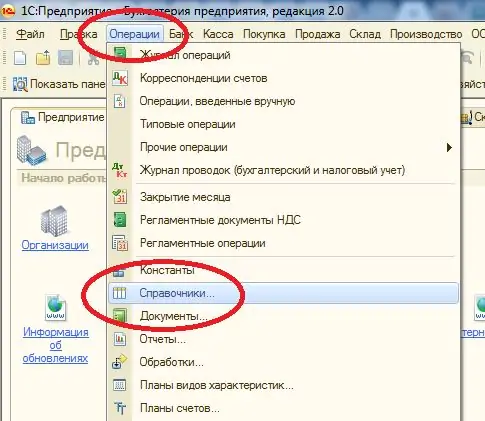
3-қадам
Ашылған тізімнің кез келген жолында тінтуірдің оң жағын басып, «Тізімді көрсету» тармағын таңдаңыз. Параметрлер терезесі пайда болады.
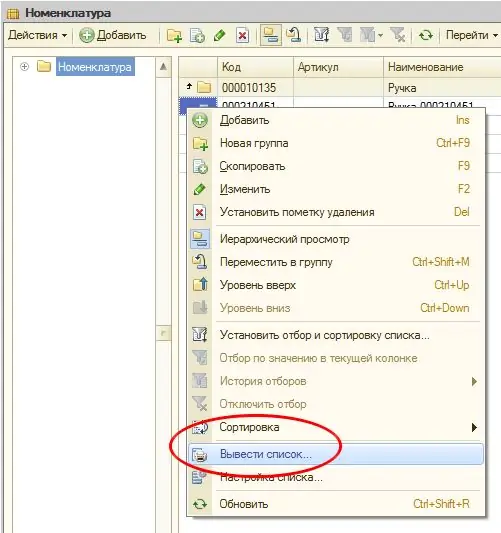
4-қадам
Параметрлер терезесінде біз құсбелгілерді тек соңғы құжатта қажет өрістер үшін қалдырамыз. «Шығару …» өрісінде біз «Кестелік құжат» тармағын қалдырамыз («Мәтіндік құжатты» да таңдауға болады, бірақ кестелік құжат әмбебап болып табылады). «Жарайды» батырмасын басыңыз.
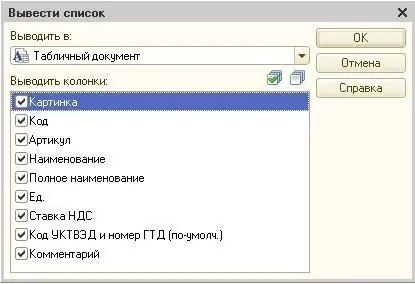
5-қадам
Экранда элементтер тізімі бар электрондық кестелік құжат пайда болады. Тінтуір жүгіргіні құжат ұяшықтарының біріне қойыңыз, бұл үшін бірінші ұяшықты нұқыңыз.
6-қадам
Әрі қарай жұмыс істеу үшін файлды сақтау керек. Мәзірден Файл -> Сақтау көшірмесін таңдаңыз. «Сақтау» және «Сақтау …» тармақтарын тек ішкі 1С форматында сақтаған жағдайда ғана таңдауға болады.
7-қадам
Пайда болған терезеде файлдың атын жазып, бізге қажет форматты таңдаңыз. Егер мәліметтер көлемі өте үлкен болса (10 мыңнан астам жол), онда *.mxl және *.xls кестелік форматтары арасында біріншісіне артықшылық беру керек - бұл құжаттың сақталуын едәуір тездетеді. Сонымен қатар, Excel бағдарламасында жолдар санында шектеу бар екенін ұмытпау керек:
Excel-де 97-ден төмен - 16384 жолдан аспайды;
Excel 97-2003-де - 65536 жолдан аспайды;
Excel 2007 және одан кейінгі нұсқаларында 1 048 576 жолдан аспайды.
8-қадам
«Сақтау» батырмасын басыңыз. Біздің міндетіміз орындалды.






